iPhone или iPad считаются одним из самых известных устройств, на которые многие люди полагаются ежедневно, будь то для работы, развлечений или общения, но вы можете столкнуться с некоторыми техническими проблемами, которые влияют на опыт использования, и среди этих проблем могут быть некоторые неожиданные ошибки. что касается клавиатуры. .
Клавиатура вашего iPhone или iPad не отображается, набирает неправильные символы или работает неправильно? Мы рассмотрим распространенные проблемы и соответствующие решения, которые вы можете попробовать, если виртуальная клавиатура или внешняя клавиатура не работает на вашем iPhone или iPad. Проверять Исправления, когда диктовка не работает на вашем iPhone.
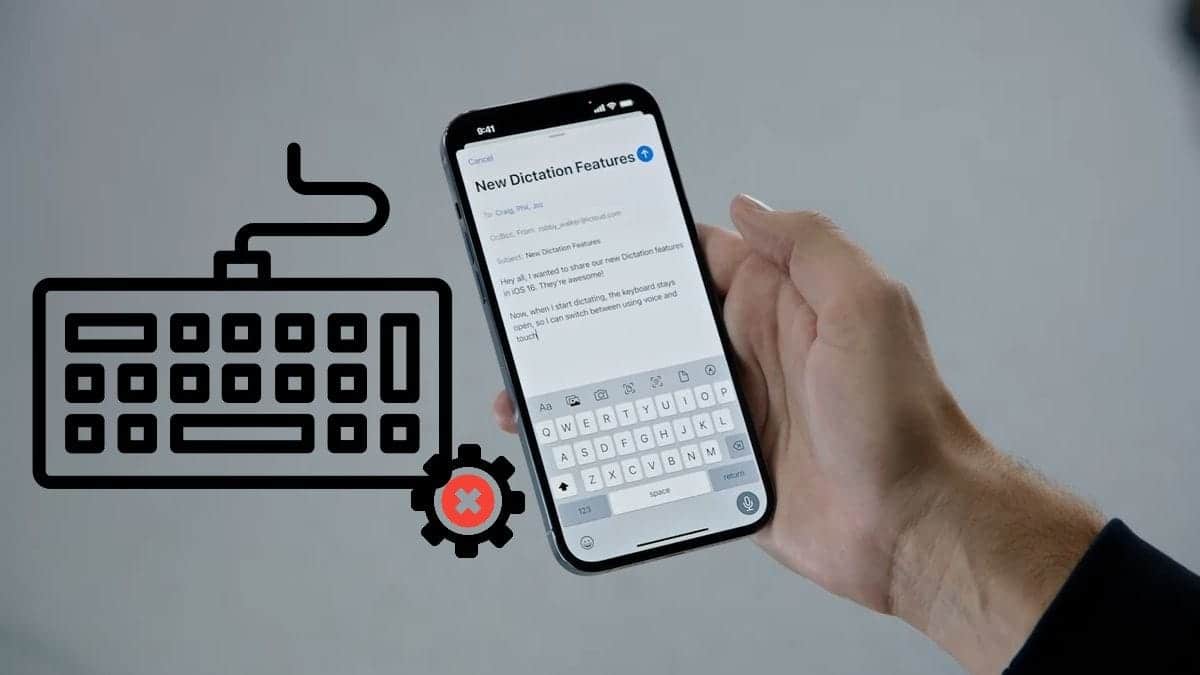
1. Клавиатура не отображается на iPhone или iPad.
Если клавиатура не отображается полностью на экране, когда вам нужно что-то напечатать, возможно, курсор еще не находится в текстовом поле. Попробуйте нажимать на текстовое поле или поле поиска на экране, пока не появится клавиатура.
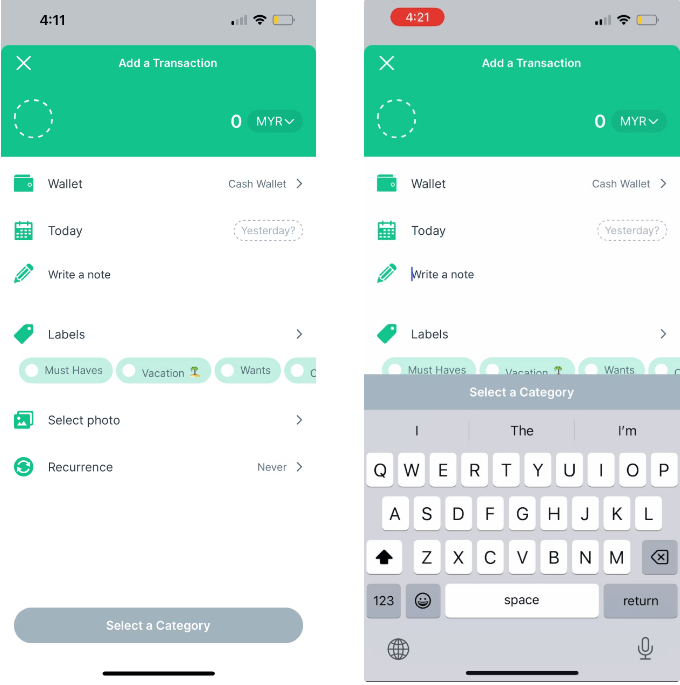
Если определенный язык не отображается на клавиатуре вашего iPhone, возможно, вы еще не добавили этот язык.
Чтобы добавить язык на клавиатуру, перейдите в Настройки -> Общие -> Клавиатура -> Клавиатуры -> Добавить новую клавиатуру. В списке выберите предпочитаемый язык и метод ввода, если необходимо, затем нажмите Сделанный.
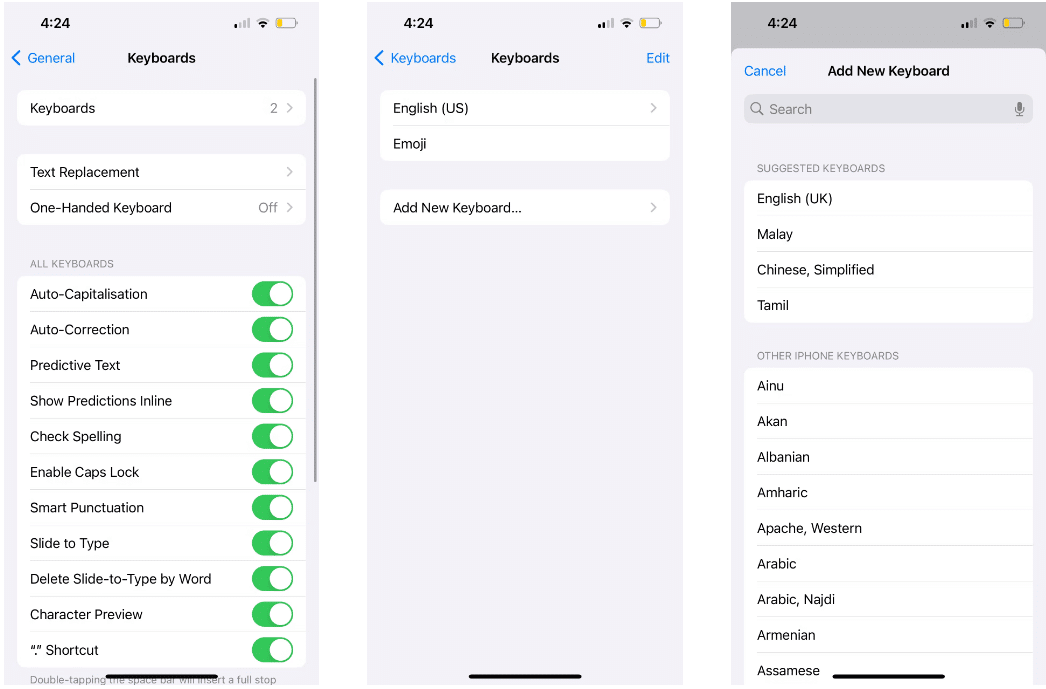
2. Неправильный ввод букв и слов на клавиатуре iPhone или iPad
Почти каждый получал текстовое сообщение, которое было без необходимости автоматически исправлено на iPhone или iPad, и его смысл был изменен. Но если это происходит часто и ошибок больше, чем точных исправлений, вот что вам следует сделать.
Проверьте экран вашего iPhone или iPad
Если экранная клавиатура печатает сама по себе и вводит буквы и слова неправильно, возможно, проблема связана с экраном вашего iPhone. Проверьте, работает ли ваш iPhone нормально, когда вы не используете клавиатуру.
Если ваш iPhone также случайно открывает приложения, когда вы вообще не прикасаетесь к экрану, это проблема, известная как «Призрачное прикосновение«. Вы можете попробовать такие решения, как очистка экрана iPhone и замена защитной пленки, чтобы решить проблему на вашем iPhone.
Но если призрачное прикосновение вызвано повреждением внутренних компонентов — например, вы недавно уронили iPhone, и на экране видны трещины — возможно, вам придется замена экрана айфона. Хотя мы рекомендуем отремонтировать его в Apple, у вас есть варианты, если вы хотите, чтобы экран вашего iPhone был отремонтирован дешево.
Проверьте настройки замены текста
Допустим, вы пишете в сообщении «Я учусь», но оно каждый раз автоматически исправляется на «Я вздремну». Вероятно, это вызвано настройкой замены текста.
Цель замены текста — помочь людям сэкономить время, дополняя фразы с помощью заранее определенных сочетаний клавиш. Например, введите "F I", чтобы ввести "В пути!", куда вы также можете добавить все, что пожелаете. Однако его также могут использовать члены семьи или друзья, чтобы пошутить, отсюда и бесконечные «исправления».
Перейти к Настройки -> Общие > Клавиатура -> Замена текста.. Если в списке есть нежелательная фраза, смахните ее влево и нажмите «Удалить».
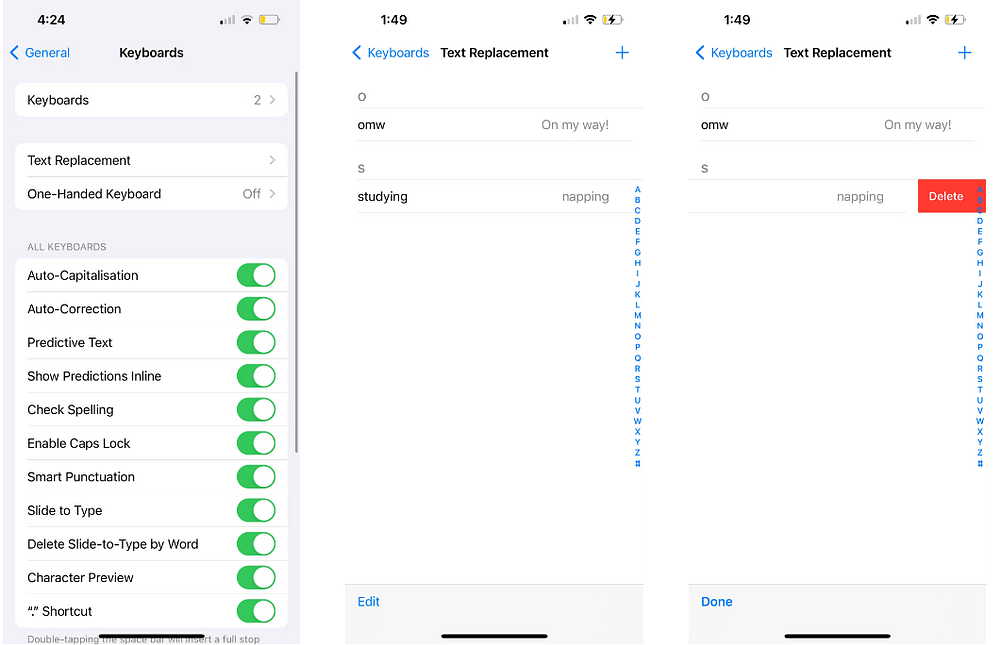
3. Клавиатура iPhone или iPad реагирует с задержкой.
Если вы быстро печатаете на клавиатуре iPhone, но текст появляется на экране через некоторое время, это может быть вызвано временным сбоем программного обеспечения или неправильными настройками вашего iPhone. Попробуйте решения ниже.
Сбросить словарь клавиатуры
Словарь клавиатуры вашего iPhone не только автоматически исправляет слова с ошибками, он также учится на основе того, что вы печатаете, и соответствующим образом выдает интеллектуальный текст.
Вы можете попробовать сбросить словарь клавиатуры, если клавиатура вашего iPhone или iPad часто лагает. Идти к Настройки -> Общие -> Передача или же Сбросить iPhone -> Сброс> Сбросить словарь клавиатуры Для этого.
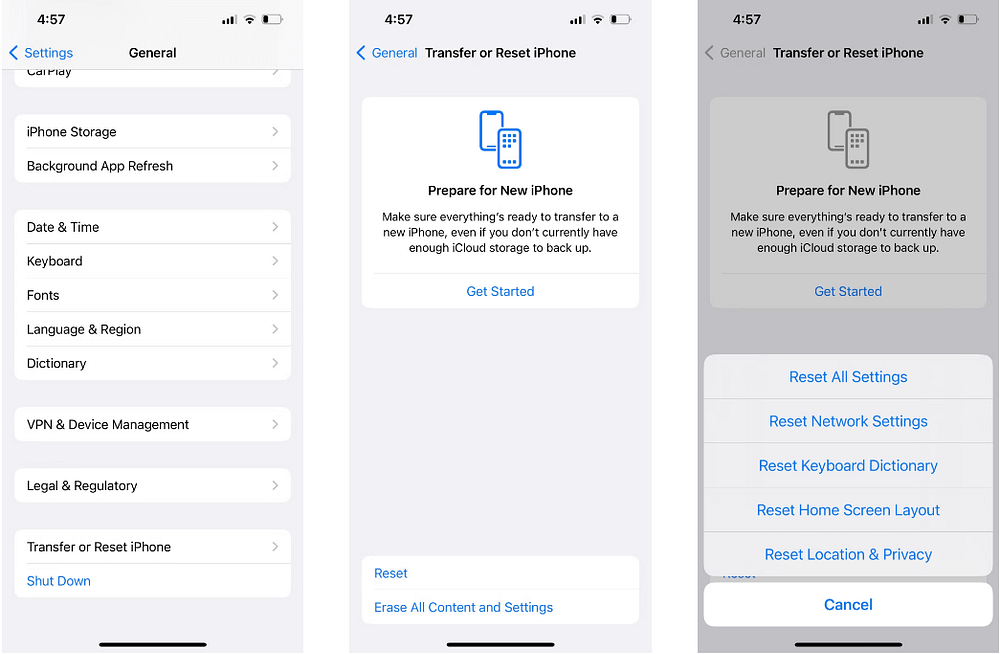
Проверьте настройки сенсорной доступности в разделе «Специальные возможности».
Если вы используете бывший в употреблении iPhone или iPad, предыдущий владелец мог изменить некоторые настройки специальных возможностей, которые влияют на реакцию экрана (включая экранную клавиатуру) на прикосновения. Таким образом, эти настройки могут вызвать задержку между вводом текста на клавиатуре и фактическим появлением текста на экране.
Чтобы удалить эту настройку, перейдите в Настройки -> Специальные возможности -> Сенсорный экран -> Сенсорный доступ.. Запрещать Продолжительность длительного давления، Игнорировать повторениеи выберите «Отключить». Давление на помощь, и отключите его Сенсорные объекты.
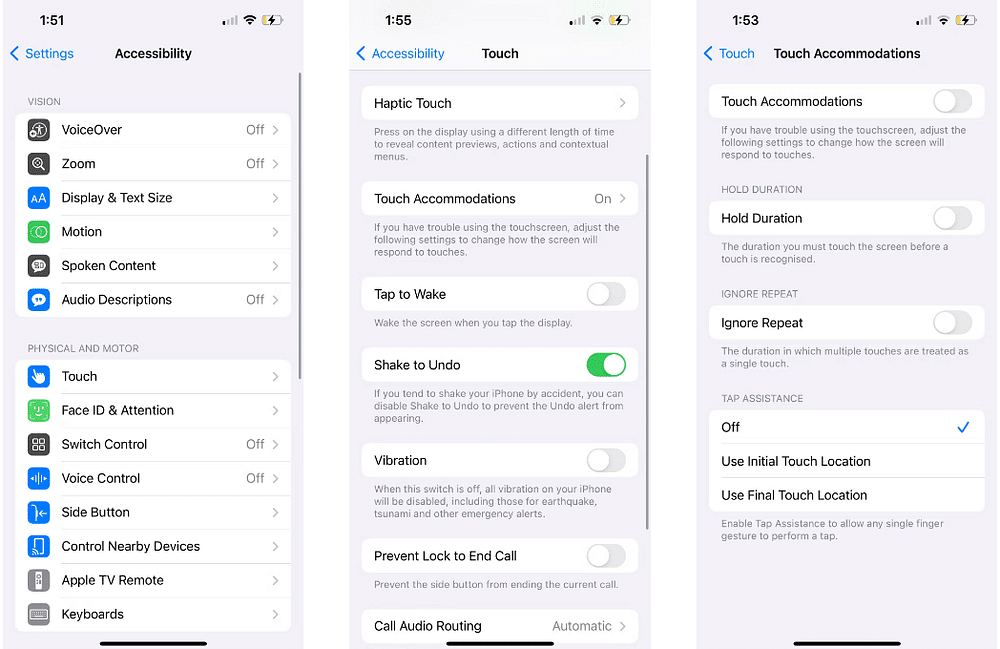
4. При наборе текста на клавиатуре нет звука и вибрации.
По умолчанию при вводе текста на клавиатуре iPhone или iPad должен раздаваться тихий щелчок. Однако вы можете настроить его так, чтобы он включал тактильные реакции на каждое нажатие клавиши в приложении «Настройки». Если вы не слышите звук во время набора текста, вы можете проверить, включен ли он здесь.
Перейти к Настройки -> Звуки и тактильные ощущения -> Отзывчивость клавиатуры. Включите переключатель рядом со звуком или тактильными ощущениями, в зависимости от того, что вы хотите.
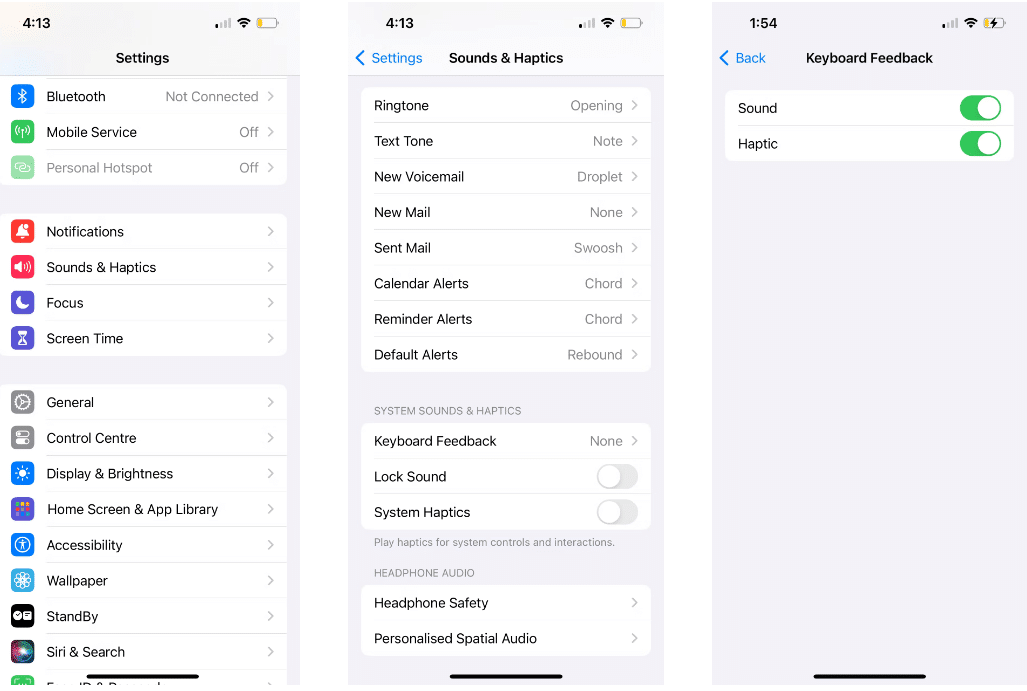
Если вы по-прежнему не чувствуете вибрацию при наборе текста, перейдите к Настройки -> Доступность -> Сенсорный экран. Убедитесь, что вибрация включена. Также убедитесь, что на вашем iPhone отключен беззвучный режим.
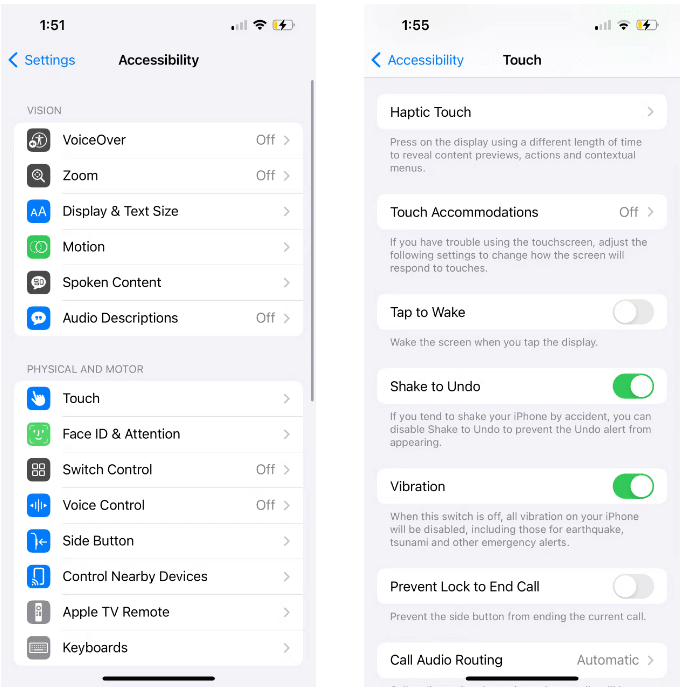
5. Физическая клавиатура не работает с вашим iPad.
Все вышеперечисленные исправления касаются экранной клавиатуры iPhone или iPad. Однако из-за большего экрана iPad люди часто подключают внешнюю клавиатуру, чтобы использовать ее в качестве замены ноутбука. Вот что вы можете сделать, если ваша физическая клавиатура не работает. Проверять Лучшие приложения для клавиатуры iPad с дополнительными функциями.
Проверьте, совместима ли клавиатура с вашей моделью iPad.
Если клавиатура, подключенная к iPad, не работает, возможно, она несовместима с моделью вашего iPad или версией iPadOS, установленной на вашем устройстве.
Например, аксессуары Apple Magic Keyboard работают только с некоторыми моделями iPad Pro и iPad Air. Вы можете обратиться к Страница клавиатур Apple для iPad Чтобы определить подходящий чехол-клавиатуру для вашего iPad.
Отключите и снова подключите клавиатуру iPad.
Убедившись, что у вас есть подходящий вариант клавиатуры для iPad, вы можете попробовать отключить и снова подключить клавиатуру, чтобы посмотреть, решит ли это проблему. Если физическая клавиатура прикреплена к iPad с помощью магнита, просто снимите ее и снова прикрепите.
Однако, если вы используете стороннюю клавиатуру, подключенную к iPad через Buletooth, отключите Bluetooth на iPad, подождите несколько минут, затем включите его и снова подключите клавиатуру по беспроводной сети. Проверять Как использовать и настраивать стороннюю клавиатуру на вашем Mac.
6. Общие исправления, когда клавиатура вашего iPhone или iPad не работает.
Если клавиатура iPhone или iPad по-прежнему не работает после выполнения описанных выше методов устранения неполадок, вы можете попробовать некоторые общие решения. Сначала перезагрузите iPhone или iPad, выключив и снова включив его. Однако если ваша экранная клавиатура зависла, вам может потребоваться... Принудительно перезагрузите ваш iPhone или iPad Вместо этого.
Во-вторых, перейдите в Настройки -> Общие -> Обновление ПО Чтобы проверить, доступна ли для вашего устройства какая-либо новая версия iOS или iPadOS. Apple часто выпускает обновления, которые включают исправления ошибок и улучшения производительности, которые могут помочь устранить проблемы, если ваша клавиатура не работает должным образом.
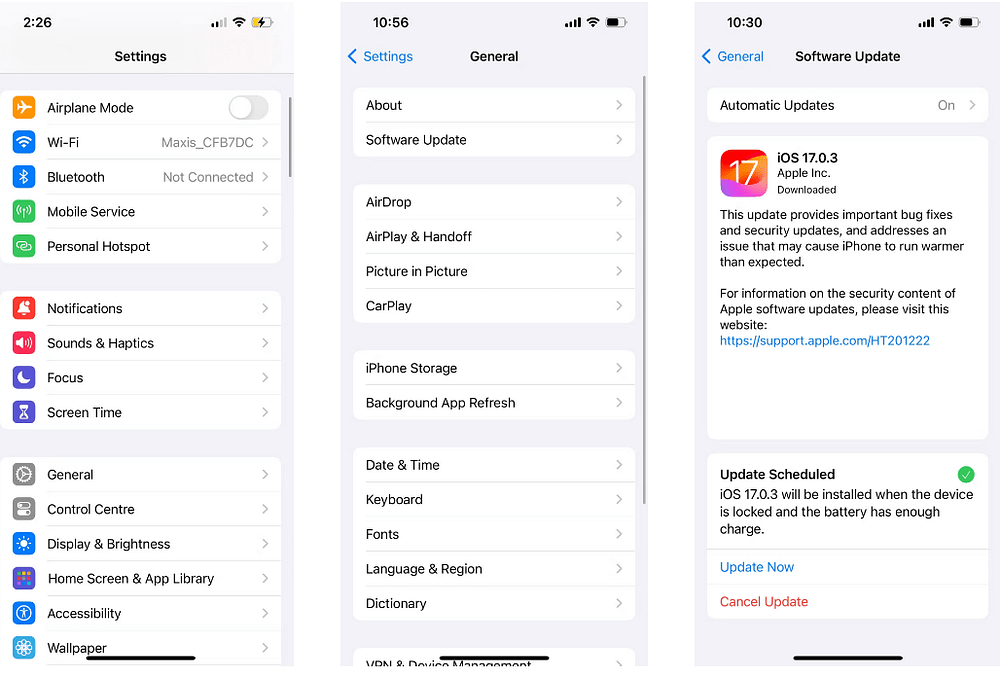
Аналогично, если вы используете стороннее приложение для клавиатуры для iPhone, лучше всего обновить приложение, чтобы получить последние исправления ошибок.
Как давний пользователь, я заметил, что время от времени возникают различные проблемы с клавиатурой iPhone и iPad. Мы надеемся, что наш список распространенных проблем с клавиатурой iPhone или iPad поможет вам быстро найти соответствующие решения. Однако, если проблема не устранена, лучше всего обратиться в службу поддержки Apple для получения дополнительной помощи. Теперь вы можете просмотреть Лучшие веб-сайты для обучения слепому вводу текста на компьютере, не глядя на клавиатуру.







